1、首先创建新文件,分辨率为1920×1200px /72 dpi,然后选择油漆桶工具用蓝色填充第一层,选画笔,参数设置为不透明度30%,并在蓝色背景侧面和底边涂抹。
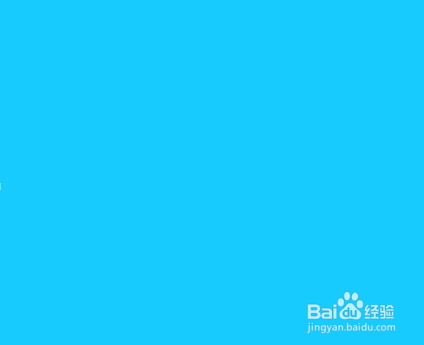
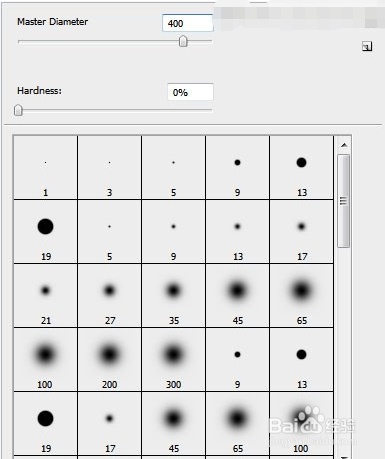

2、使用水平文字工具,输入单词aqua,把字母放置中间位置上,选图层面板中的字母层,按Shift键点击层,按Ctrl + J碚枞凇悄选中的层将被复制,使用移动工具往下移动并改变它们的颜色(颜色为:#084DA2),现在在混合选项中对每个字母使用外发光。

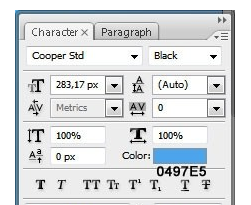

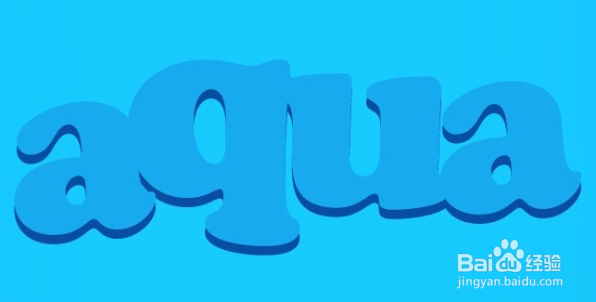
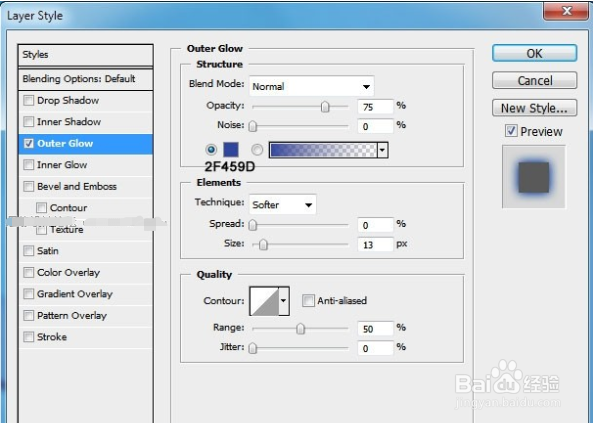

3、现在选择下一个混合选项,对所有字母使用内阴影,混合选项-外发光-内发光-渐变叠加-渐变设置,这样字母颜色就变成了一种海洋蓝的感觉。
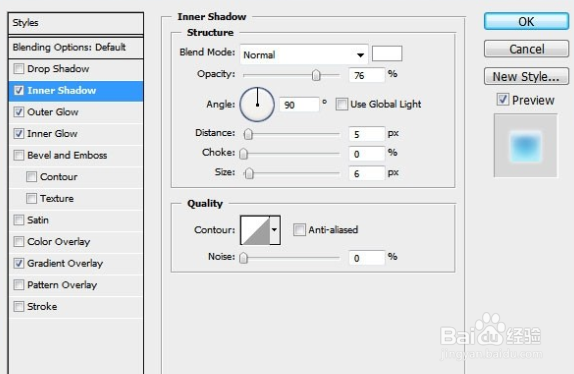
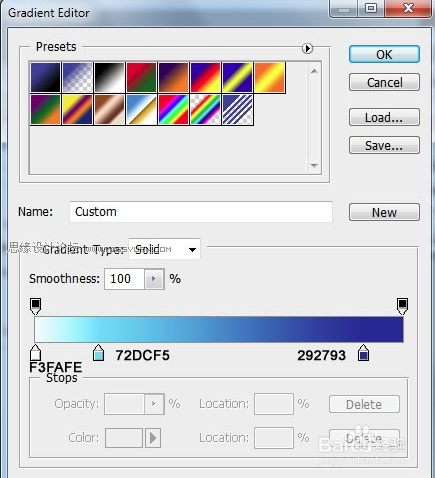

4、在新图层上创建字母阴影,每个字母的画笔参数是相同的,使用椭圆工具画一个椭圆,然后分别点填充参数-混合选项-内阴影参数,然后复制我们所做的气泡,并调整大小,这样就完成了。





